1、首先我们点击“菜单”找到Word打开,如下图

2、点击“插入”,

3、再点击“绘制文本框”

4、点击横向并在空白处编辑好文本框
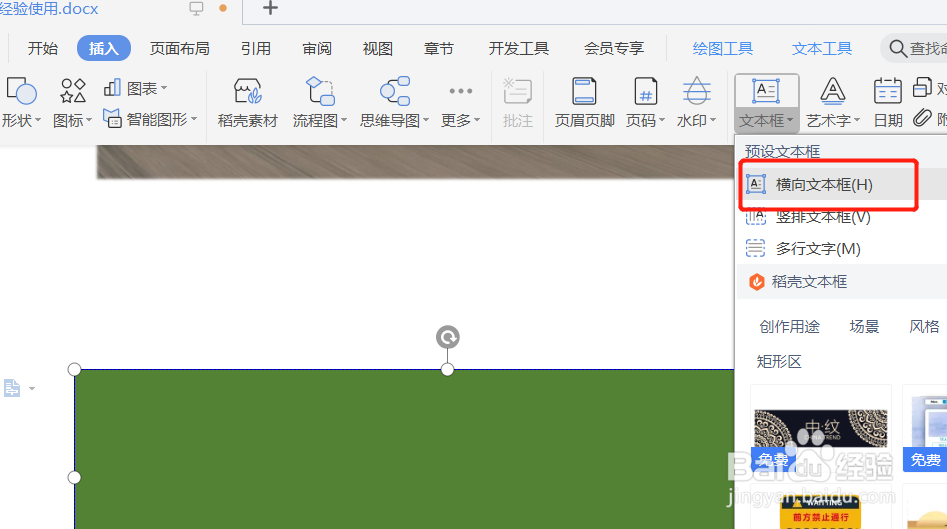
5、点击“形状轮廓”选择更多设置打开

6、然后点击“填充与线条”一栏并勾选“渐变填充”

7、最后点击“色标颜色”打开选择需要的颜色即可,效果图如下


时间:2024-10-13 07:06:51
1、首先我们点击“菜单”找到Word打开,如下图

2、点击“插入”,

3、再点击“绘制文本框”

4、点击横向并在空白处编辑好文本框
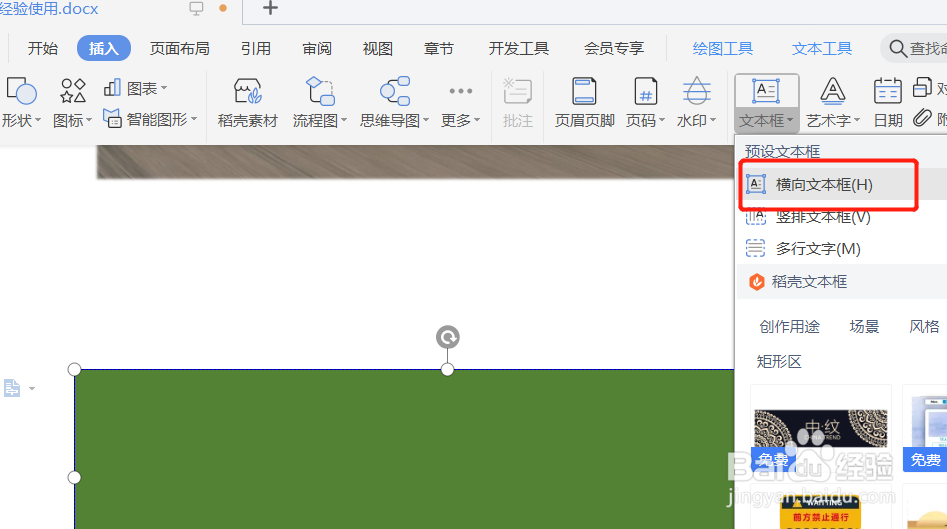
5、点击“形状轮廓”选择更多设置打开

6、然后点击“填充与线条”一栏并勾选“渐变填充”

7、最后点击“色标颜色”打开选择需要的颜色即可,效果图如下


